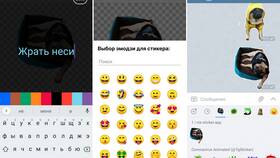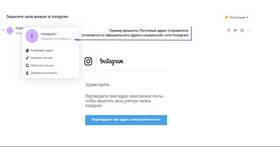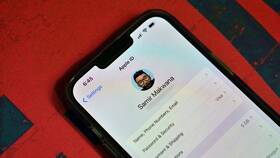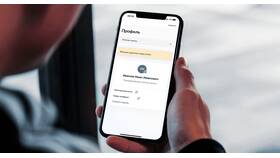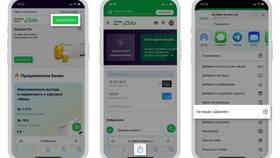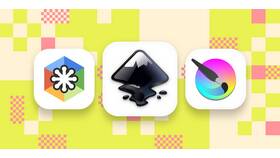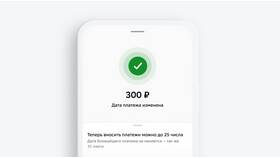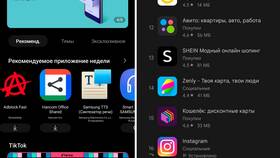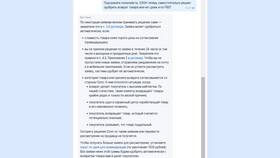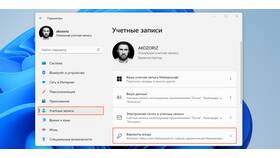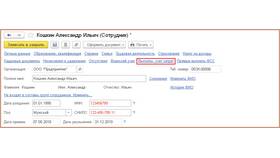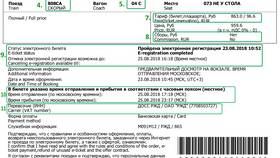Telegram позволяет пользователям создавать и редактировать собственные стикеры. Если вы хотите изменить уже существующий стикер в своем наборе, следуйте этой инструкции.
Содержание
Основные способы изменения стикеров
Через официального бота
- Откройте чат с ботом @Stickers
- Отправьте команду /editsticker
- Выберите нужный стикерпак
- Отправьте новое изображение для замены
- Подтвердите изменения
Через сторонние приложения
Для более сложного редактирования можно использовать:
- Sticker Maker для Android
- StickerPack для iOS
- Графические редакторы (Photoshop, GIMP)
Требования к стикерам
| Формат | WEBP или PNG с прозрачным фоном |
| Размер | 512x512 пикселей |
| Вес | До 512 KB |
Пошаговая инструкция по замене стикера
Подготовка нового изображения
- Создайте изображение в соответствии с требованиями
- Убедитесь в качестве и читаемости
- Сохраните в нужном формате
Процесс замены
- Откройте свой стикерпак через меню стикеров
- Нажмите на три точки в правом верхнем углу
- Выберите "Изменить стикеры"
- Нажмите на стикер, который хотите заменить
- Загрузите новое изображение
- Сохраните изменения
Проверка результата
После замены:
- Проверьте отображение стикера в разных режимах
- Убедитесь, что качество не ухудшилось
- Проверьте работу стикера у других пользователей
Важные ограничения
- Изменять можно только свои стикерпаки
- Официальные наборы редактировать нельзя
- После изменения стикер может временно не отображаться у подписчиков
Дополнительная информация
Для сложного редактирования рекомендуется сначала вносить изменения в графическом редакторе, а затем загружать готовый вариант через бота. Это позволит добиться лучшего качества и сохранить все требования Telegram к стикерам.